PlayStation 5 er blant de mest avanserte spillkonsollene som er tilgjengelige. Den tilbyr spilling med høy ytelse, enestående 4K-grafikk og raske lastetider. Utover spilling spør mange PS5-eiere, Spiller PS5 DVDDette innlegget vil svare på dette spørsmålet for å hjelpe deg med å forstå om PS5-en du eier er kompatibel med DVD-avspilling. Følgende avsnitt vil diskutere PS5 Standard- og Digital-versjonene. Vi vil dekke hvordan hver versjon håndterer DVD-avspilling med feilsøkingstrinn.
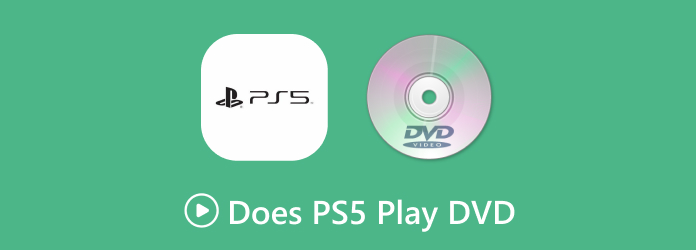
- Del 1. Spiller PS5 DVD
- Del 2. Spill av DVD-er på PS5 Standard Edition
- Del 3. Spill av DVD-er på PS5 Digital Edition
- Del 4. Feilsøking av PS5 Play DVD
Del 1. Spiller PS5 DVD

Mange søker etter «spiller PS5 DVD?», «kan du spille DVD-er på PS5?» på internett. PlayStation 5 kommer i Standard Edition og Digital Edition. Når det gjelder spørsmålet om PS5 spiller DVD, er svaret JA. Det avhenger imidlertid av hvilken utgave av PS5 du eier. PS5 Standard Edition har en Ultra HD Blu-ray-stasjon som tillater DVD-avspilling. PS5 Digital Edition har imidlertid ikke en innebygd stasjon, noe som betyr at den ikke kan spille DVD-er. Til tross for denne begrensningen finnes det en løsning for PS5 Digital Edition-eiere, som vi vil diskutere i de følgende avsnittene nedenfor.
| PS5 Standardutgave | Kontra | PS5 digital utgave |
| MKV, AVI, MP4, MPEG-2 PS, MPEG-2 TS, AVCHD og | Videoformat støttet fra USB-minnepinne | MKV, MP4 og WebM |
| XAVC S | Format | |
| 3840×2160 | Videooppløsning | 3840×2160 |
| Blu-ray, BD-ROM, BD-R/RE (BDAV, BDMV), DVD-er, DVD-ROM, DVD-R/RW (videomodus, VR-modus), DVD+R/RW | Fysiske medier |
Del 2. Spill av DVD-er på PS5 Standard Edition
Noen PS5 Standard Edition-eiere vet kanskje ikke at den kan spille av DVD-er. Du må imidlertid først aktivere diskavspillingsfunksjonen før du spiller av en DVD. Det gode er at dette er en engangsprosess, og når den er aktivert, kan du spille av DVD-er uten å gjenta prosessen.
Slik spiller du DVD på PS5 Standard Edition:
Trinn 1.Start med å koble PlayStation 5 Standard Edition til et stabilt internett. Bruk kontrolleren til å navigere i Innstillinger, bla til Nettverk og velg det. Klikk på Innstillinger i Nettverk-vinduet og velg Konfigurer internettforbindelse.

Bla til Nettverk-delen, finn WiFi-navnet ditt og skriv inn passordet. Hvis du skriver inn riktig passord, vil det vises en melding om tilkobling til Internett.
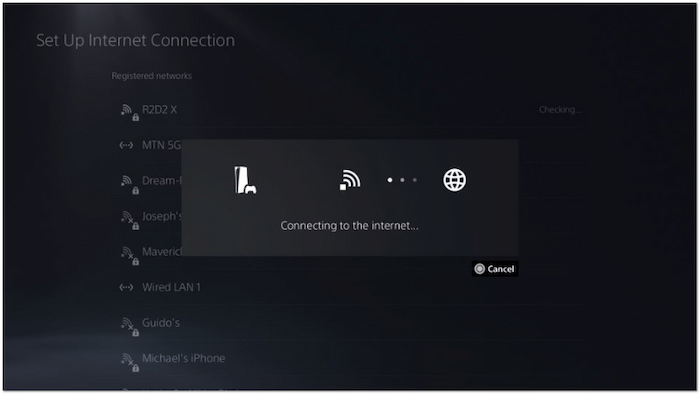
Steg 2.Logg inn med kontoinformasjonen din for PlayStation 5 Standard Edition. Skaff deg DVD-en og plasser den i konsollens diskstasjon for å lese innholdet. Når den gjenkjenner platen, aktiveres avspillingsfunksjonen for plate. DVD-en spilles deretter av automatisk.
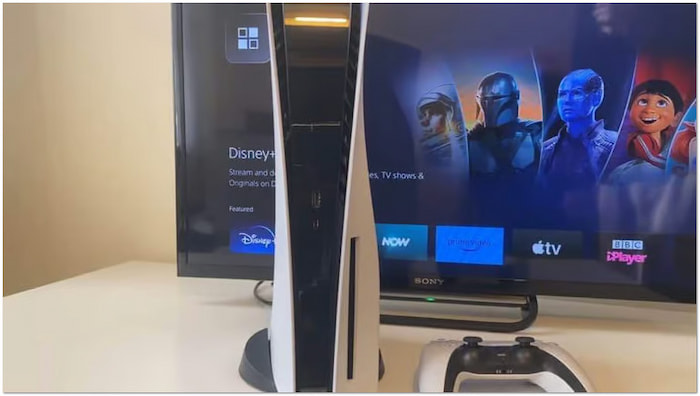
Tips: Hvis skjermen er blank etter at du har satt inn platen, ikke stress. Bytt til Video-delen i XMB-menyen. Klikk på X-alternativet i filmtittelen for å begynne å spille av innholdet.
Del 3. Spill av DVD-er på PS5 Digital Edition
3.1 Ripp DVD-er til digitalt format med Blu-ray Master Free DVD Ripper
PlayStation 5 Digital Edition har ikke en innebygd diskstasjon eller støtter eksterne stasjoner. Betyr det at du ikke kan spille av en DVD på PS5 Digital Edition? Svaret er NEI. Her er en løsning: Ripp DVD-en til digitalt format og overfør den digitale kopien til PS5 DE via USB.
Blu-ray Master Gratis DVD Ripper kan være din følgesvenn for å gjøre DVD-avspilling på PS5 DE mulig. Den kan rippe DVD-er og konvertere innholdet til over 200 formater som kan spilles av på PS5. I tillegg til standard DVD-er støtter den også IFO-filer og VIDEO_TS-mapper. I tillegg kan den håndtere DVD-er fra forskjellige regioner og kommersielle DVD-er med kryptering. Programvaren bruker den nyeste akselerasjonsteknologien for å levere rask konvertering med 20× hastighet. For optimalisert kvalitet gir den innstillinger for å tilpasse profilinnstillingene.
Når du legger inn DVD-platen, vil programvaren vise DVD-plateinformasjonen i grensesnittet, for eksempel titler, lydspor og undertekster, som du kan velge manuelt. I tillegg har den innebygde videoredigeringsverktøy som du kan bruke til å justere DVD-effekter, og du kan se videoer i forhåndsvisningsdelen til høyre. Det er gratis og tilgjengelig for Windows- og Mac-maskiner. Prøv det!
Slik ripper du DVD til digitalt format med Blu-ray Master Free DVD Ripper:
Trinn 1.Start med å laste ned Blu-ray Master Free DVD Ripper gratis. Installer DVD-rippingsprogramvaren og la installasjonsprosessen fullføres. Når dette er fullført, setter du DVD-en inn i datamaskinens diskstasjon og starter programvaren.
Gratis nedlasting
For Windows
Sikker nedlasting
Gratis nedlasting
for macOS
Sikker nedlasting
Steg 2.Klikk Last inn plate i navigasjonsmenyen øverst til venstre for å laste inn DVD-en fra den eksterne stasjonen. I tillegg til DVD-er kan du også importere en VIDEO_TS-mappe eller IFO-filer. Klikk på rullegardinmenyen for å få tilgang til alternativene Last inn DVD-mappe og Last inn IFO-filer.

I vinduet Velg DVD-lastemodus velger du ønsket lastemodus. DVD Navigator-modus er den anbefalte og standardmodusen for lasting av DVD-er. Den følger DVD-ens opprinnelige struktur og bruker det innebygde navigasjonssystemet til å lese filer nøyaktig. Hvis DVD-navigatormodus ikke klarer å laste inn DVD-en, velger du DVD-parsermodus i stedet. Denne modusen hjelper med å omgå skadede eller ødelagte diskstrukturer.
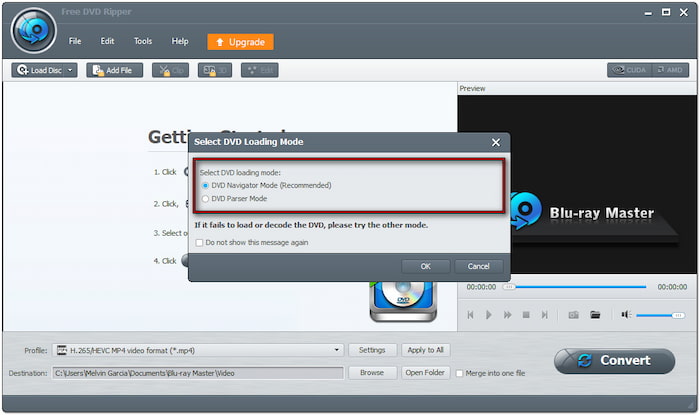
Trinn 3.Når DVD-en er gjenkjent, kan du tilpasse innholdet før konvertering. Klikk. Redigere for å få tilgang til redigeringsverktøyene og bruke dem til å:

Klipp: Klipp ut unødvendige videoseksjoner, som rulletekster, oppsummeringer, trailere osv.
Avling: Fjern unødvendige ytterkanter ved å justere sideforholdet for å eliminere svarte striper.
Effekt: Juster de grunnleggende videoeffektene, som lysstyrke, kontrast, fargetone og metning.
Vannmerke: Legg et tekst- eller tilpasset bildevannmerke over og juster størrelsen, stilen og plasseringen.
Lyd:Øk volumet til 200% for å fikse dialoger eller lyder som er vanskelige å høre.
Trinn 4.Klikk på rullegardinmenyen Profil og gå videre til kategorien Generell video. MPEG-4-video (*.mp4) som utdata for bred kompatibilitet. Imidlertid MKV-videoformat (*.mkv) er best for ripper av høy kvalitet. Klikk om nødvendig på Innstillinger for å endre profilinnstillingene.

Trinn 5. Bytt til Mål-feltet og klikk Bla gjennom for å angi utdatakatalogen. Etter at du har angitt banen til målmappen, klikker du på Konvertere for å konvertere DVD til digitalt format. Programvaren vil deretter pakke ut innholdet og forberede DVD-en for digital konvertering.
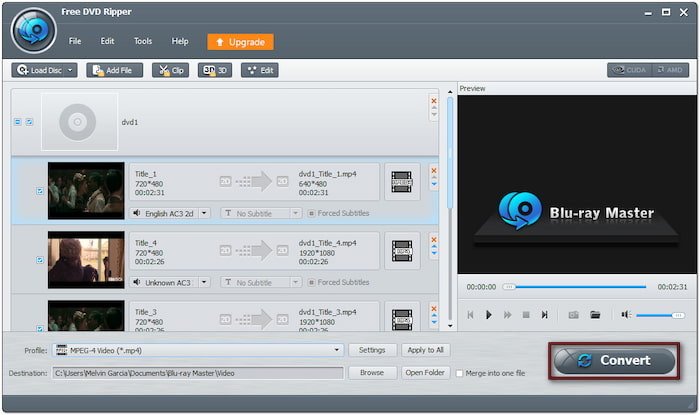
Blu-ray Master Free DVD Ripper er beste gratis DVD-ripper for å konvertere DVD-er til digitalt format. Du kan sende ut digitale kopier av DVD-ene dine i høy kvalitet for avspilling på PS5 gjennom konvertering. Du kan bruke en annen profil for hver video eller det valgte formatet.
3.2 Spill av rippede DVD-er på PS5 Digital Edition
PlayStation 5 Digital Edition kan ikke spille av fysiske DVD-er siden den ikke har en diskstasjon. Heldigvis kan du fortsatt se favorittfilmene dine ved å rippe DVD-er til et digitalt format. Du kan overføre den konverterte DVD-en til en USB-minnepinne for avspilling innen da.
Slik kan du spille av DVD på PS5 Digital Edition:
Trinn 1.Når du er ferdig med å konvertere DVD-en, lagrer du videofilene på en USB-stasjon. Formater USB-flashstasjonen først til exFAT eller FAT32 siden NTFS ikke støttes. Opprett en mappe i rotkatalogen på USB-flash-stasjonen og gi den et navn. Kopier og lim deretter inn den rippede DVD-en i den opprettede mappen. PS5 DE kan bare spille av videoer i MKV-, MP4- eller WebM-format.
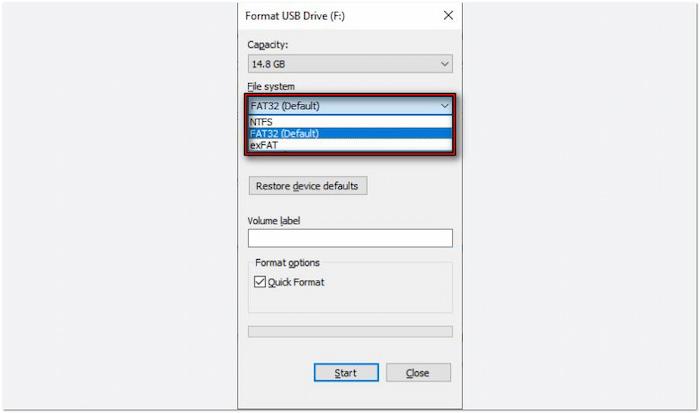
Steg 2.Koble USB-minnepinnen som inneholder videofilene til PlayStation 5 Digital Edition. Gå til spillbibliotekskjermen og velg MediegalleriVelg USB som kilde, så vises en liste over videofiler fra USB-flash-stasjonen. Velg videofilen du vil spille av, og trykk på Spill av for å se filmen.
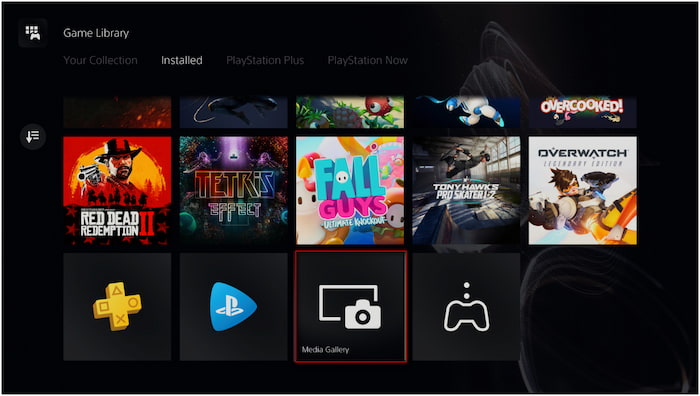
Selv om PS5 Digital Edition ikke har en diskstasjon, kan du fortsatt se DVD-er ved å rippe dem. Det er imidlertid et krav når du konverterer DVDer til digitalr format. Videofilen bør være i MP4-, MKV- eller WebM-format. Maksimal oppløsning bør ikke overstige 3840 × 2160 for feilfri videoavspilling.
Del 4. Feilsøking av PS5 Play DVD
4.1 Kan PS5 spille DVD-er fra alle regioner
Kan PS5 spille av DVD-er fra alle regioner? Nei, PS5 er regionlåst for DVD-er.
PS5 kan bare spille av DVD-er som samsvarer med regioninnstillingene. For eksempel kan ikke en PS5-konsoll i region 1 spille av en DVD i region 2. Sjekk DVD-region koden, som vanligvis er trykt på platen eller etuiet. Hvis DVD-en din er fra en annen region, kan du ikke spille den direkte på PS5.
4.2 PS5 spiller ikke DVD
PS5 støtter bare DVD-er, DVD-ROM, DVD-R/RW (videomodus, VR-modus) og DVD+R/RW. Hvis DVD-en din ikke er i et av disse formatene, vil du ikke kunne spille av platen på konsollen. Hvis du bruker en brent DVD, må du ferdigstille platen før du setter den inn i PS5-en.
4.3 Kan du spille DVD-er på PS5 uten internett
Kan jeg spille av DVD på PS5 uten internett? Ja, men bare etter at jeg har aktivert avspilling av disker.
Når du spiller av en DVD for første gang, må du koble PS5 til internett for å aktivere avspillingsfunksjonen for disker. Når den er aktivert, trenger du ikke internett for fremtidig avspilling. Koble PS5 til internett og sett inn en DVD for å aktivere avspilling og se DVDer offline når som helst.
Avslutter
Nå har vi besvart spørsmålet, spiller PS5 DVDerDVD-avspillingsmulighetene til PS5 avhenger av konsollutgaven. PS5 Standard Edition er innebygd med en diskstasjon, slik at du kan spille av DVDer. PS5 Digital Edition kan imidlertid ikke spille av DVDer direkte siden den mangler en diskstasjon. Likevel kan du nyte favorittinnholdet ditt fra DVD ved å konvertere DVDer til digitale formater. Hvis du bruker PS5 Digital Edition, tilbyr Blu-ray Master Free DVD Ripper den perfekte løsningen. Den lar deg rippe DVDer til digitale formater av høy kvalitet som er kompatible med PS5, PC-er og andre enheter.
Mer fra Blu-ray Master
Spill av DVD-filmer

Rask og gratis rippingsprogramvare for å enkelt dekryptere alle DVD-er til digitalt format på datamaskinen din.
100% Sikker. Ingen virus

